
Kommentera ett Pages-dokument på iPad
Du kan använda Apple Pencil eller fingret till att göra ändringar och lägga till andra markeringar i ett dokument med hjälp av flera olika märkningsverktyg. Dessa anteckningar är anslutna till och flyttas med text, objekt eller tabellceller där du lägger till dem. Om du raderar associerad text, objekt eller celler blir även anteckningarna raderade.
När du inte vill visa anteckningarna kan du gömma dem, och sedan när som helst visa dem igen.
Obs! Om du delar dokumentet kan mottagarna se dina anteckningar.
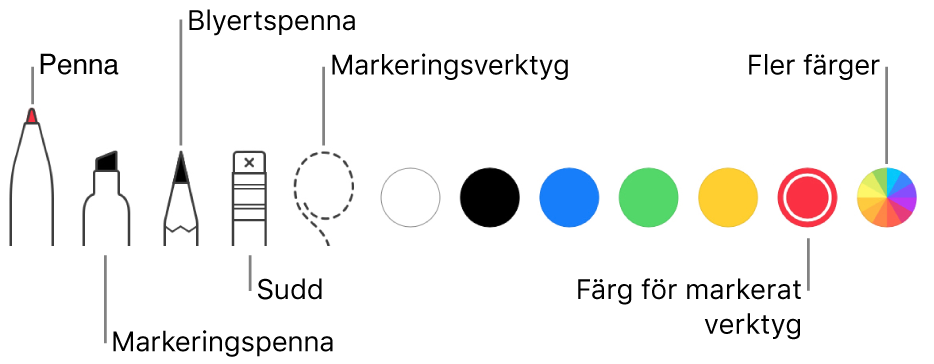
Obs! Om du vill använda Apple Pencil till att markera objekt och rulla, istället för att anteckna eller rita, trycker du på ![]() . Tryck sedan på Apple Pencil och slå på Markera och rulla. Om din Apple Pencil stöder det kan du slå på Tryck snabbt två gånger för att byta och sedan trycka snabbt två gånger på den nedre delen av Apple Pencil för att slå på och stänga av Markera och rulla.
. Tryck sedan på Apple Pencil och slå på Markera och rulla. Om din Apple Pencil stöder det kan du slå på Tryck snabbt två gånger för att byta och sedan trycka snabbt två gånger på den nedre delen av Apple Pencil för att slå på och stänga av Markera och rulla.
Lägga till anteckningar
Tryck på
 med fingret eller Apple Pencil, tryck på Smart anteckning och lägg till anteckningar.
med fingret eller Apple Pencil, tryck på Smart anteckning och lägg till anteckningar.Texten eller objektet färgmarkeras ett kort tag för att visa vad anteckningen är förankrad vid.
Obs! Om du använde Apple Pencil till att anteckna senast öppnas vyn Smart anteckning automatiskt när du trycker på skärmen med den.
Gör något av följande med verktygen längst ned på skärmen:
Byt verktyg: Tryck på ett annat verktyg. Tryck en gång till på verktyget för penna, markeringspenna och blyertspenna för att visa fler alternativ.
Ändra färgen: Tryck på en färg i nederkanten av skärmen eller tryck på färgkällan om du vill se fler alternativ. Om du bara ser den nuvarande färgen kan du trycka på den för att se fler alternativ.
Radera en anteckning: Tryck på suddverktyget och tryck sedan på anteckningen.
Flytta en anteckning: Tryck på markeringsverktyget, dra runt anteckningen så att den markeras och dra sedan anteckningen till en ny plats.
Duplicera en anteckning: Tryck på markeringsverktyget och dra runt anteckningen så att den markeras. Tryck på markeringen och sedan på Duplicera.
Om du vill rulla på sidan sveper du med två fingrar. Om du använder Apple Pencil sveper du med ett finger istället.
Om du vill visa eller gömma verktygen trycker du på
 .
.När verktygen är gömda kan du fortfarande göra anteckningar med Apple Pencil, men inte med fingret. Du kan använda fingret till att rulla.
Tryck på Klar när du är färdig.
Radera anteckningar
Anteckningar är kopplade till den text eller det objekt där du lägger till dem, så om du flyttar eller raderar den texten eller det objektet flyttas eller raderas även anteckningen.
Radera en enskild anteckning: Om du antecknar i dokumentet trycker du på suddverktyget och trycker sedan på anteckningen. Annars trycker du på anteckningen och sedan på Radera.
Radera alla anteckningar: Tryck på
 , tryck på Smart anteckning och tryck sedan på Sudda allt i verktygsfältet överst på skärmen. Tryck på Klar när du är färdig.
, tryck på Smart anteckning och tryck sedan på Sudda allt i verktygsfältet överst på skärmen. Tryck på Klar när du är färdig.
Obs! Om du raderar text, men anteckningarna ligger kvar, kanske markeringen är kopplad till ordet före eller efter den text som du har raderat.
Visa eller gömma anteckningar
Tryck på
 och slå sedan på eller stäng av Smarta anteckningar.
och slå sedan på eller stäng av Smarta anteckningar.
Du kan också lägga till teckningar i dokumentet. Om du vill veta mer läser du Lägga till en teckning.
När du skriver ut dokumentet eller exporterar det som en PDF kan du välja att inkludera anteckningarna. Läs mer i Skriva ut dokument eller kuvert och Exportera i Word-format, PDF-format eller något annat filformat.
Om du skickar ett dokument till någon annan, och han eller hon öppnar det i Pages på en iPhone eller iPad, öppnas dokumentet i läsarvy och inga anteckningar visas förrän användaren trycker på ![]() överst på skärmen.
överst på skärmen.